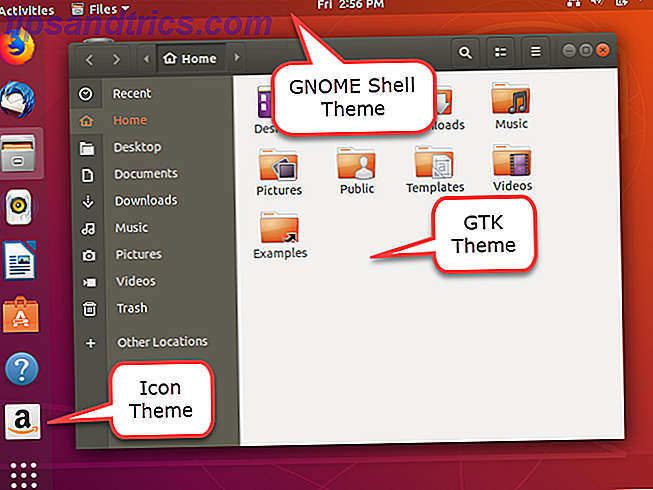La configuration de filtres de messagerie ou l'organisation de conversations dans des dossiers constituent un moyen efficace de gérer votre boîte de réception.
Par exemple, vous pouvez avoir un filtre Facebook pour séparer toutes vos notifications de vos e-mails quotidiens. Vous pouvez également le faire pour les abonnements à la newsletter Effacer votre boîte de réception: Se désabonner rapidement de plusieurs bulletins avec ces outils Effacer votre boîte de réception: Se désabonner rapidement de plusieurs newsletters avec ces outils Se désabonner des newsletters ne se limite pas au spam. La plupart des newsletters qui remplissent notre boîte mail ne vendent pas de médicaments ou n'offrent pas de prix - ce sont de véritables newsletters de sociétés de confiance auxquelles nous nous abonnons ... Lisez plus, des messages de membres de la famille ou des courriels liés au travail. C'est aussi un excellent outil pour éliminer automatiquement ou marquer certains emails comme spam. 4 erreurs de courrier électronique à éviter aujourd'hui encore spam? 4 erreurs d'email à éviter aujourd'hui Éviter le spam est impossible. Mais il existe des astuces, des astuces et des secrets moins connus qui peuvent vous aider à lutter contre les courriels suspects. Lire la suite . Comme vous pouvez le voir, il y a beaucoup d'avantages à filtrer vos emails.
Nous allons vous montrer comment configurer des filtres de messagerie pour trier automatiquement vos e-mails dans Gmail, Yahoo Mail et Outlook.
Gmail
La première chose à signaler est que Gmail n'utilise pas la structure "dossier" traditionnelle. Gmail utilise des "labels", mais ils sont à peu près la même chose, ils ont juste un nom différent.
Pour commencer à créer des filtres Gmail 6 Des outils Gmail impressionnants que vous auriez pu manquer 6 Des outils Gmail impressionnants que vous auriez pu manquer Ce sont les outils Gmail les plus intelligents qui existent. Gmail existe depuis plus d'une décennie. C'est déjà bien, mais il y a beaucoup d'outils pour rendre le courrier électronique encore meilleur pour vous. En savoir plus, ouvrez votre boîte de réception et cliquez sur l'icône représentant une petite flèche sur le côté droit de la barre de recherche. Cela ouvre la boîte de recherche avancée, vous permettant de spécifier plusieurs attributs de l'e-mail que vous recherchez. Vous remarquerez dans le coin en bas à droite de cette fenêtre, un lien qui dit Créer un filtre avec cette recherche . Nous avons juste besoin de spécifier les critères, alors nous avons notre filtre!
Assurez-vous de vérifier dans quel dossier le filtre sera appliqué en haut de la fenêtre (la valeur par défaut est Tous les messages ), puis jetez un coup d'oeil aux champs:
- Entrez une adresse e-mail dans le champ De pour appliquer le filtre aux messages provenant de cette adresse.
- Le caractère * est un caractère générique, vous pouvez donc entrer * @ domain.com pour filtrer tous les messages d'un domaine spécifique.
- Le champ To se marie bien avec les alias Gmail Divide & Conquer votre e-mail avec la puissance des alias Gmail Diviser et conquérir votre e-mail avec la puissance des alias Gmail En matière d'organisation des e-mails, la réaction immédiate concerne souvent les dossiers, tags, filtres, marques de priorité, et des choses de ce genre. Pas que tous ceux qui sont mauvais - en fait, la plupart des ... Lire la suite. Vous pouvez ajouter un + après votre adresse et créer des adresses d'alias illimitées qui vont toutes directement dans votre boîte de réception.
- Donc, si vous vous êtes inscrit sur LinkedIn avec John [email protected] et que vous ne voulez pas recevoir de messages de LinkedIn, vous pouvez filtrer les messages envoyés à cette adresse.
- Le champ Objet vous permet de filtrer tout message contenant certains mots du sujet.
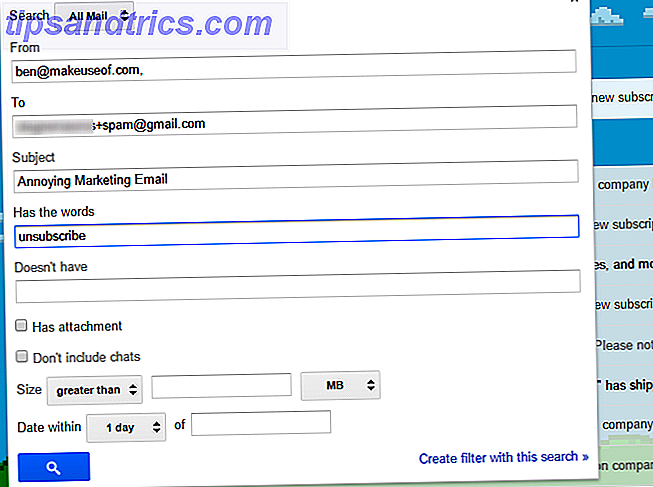
- A les mots et n'a pas vous permettre de scanner l'email pour les mots que vous souhaitez. Vous pouvez utiliser les mots-clés de Google 5 Opérateurs de recherche Gmail avancés 5 Opérateurs de recherche Gmail avancés À savoir Gmail est un client de messagerie Web ingénieux doté de nombreuses fonctions exceptionnelles. En tant que service Google, l'une de ses forces est évidemment la recherche. Et c'est exactement comme cela que Google a révolutionné le courrier électronique. Dans Gmail, vous n'avez pas vraiment ... Lire la suite ici, comme ET ou OU, pour chercher plusieurs mots.
- Par exemple, supposons que vous souhaitiez créer un filtre pour tous les messages avec désabonnement dans le message, mais que vous ne souhaitiez pas que les e-mails de votre banque soient affectés. Vous pouvez entrer First AND Bank dans le champ Ne doit pas exclure les résultats qui contiennent ces mots.
- Si vous souhaitez rechercher uniquement les e-mails avec une pièce jointe, cochez la case A la pièce jointe . Ceux qui discutent souvent avec Hangouts dans Gmail voudront probablement vérifier. N'inclut pas les chats pour réduire le bruit de ceux-ci.
- Enfin, si vous le souhaitez, vous pouvez spécifier une taille supérieure ou inférieure au message ou rechercher uniquement les e-mails proches d'une certaine date .
Une fois que vous avez sélectionné vos critères, vous pouvez cliquer sur l'icône de recherche pour les appliquer à votre boîte de réception afin de vous assurer qu'ils sont corrects. Cliquez sur le lien créer un filtre en bas pour passer à l'étape suivante. Ici, vous devrez décider ce qui arrive aux e-mails qui atteignent ce filtre.
Si vous essayez de garder une boîte de réception propre 5 Étapes d'action pour guérir votre boîte de réception Zero Email Frenzy 5 Étapes d'action pour guérir votre boîte de réception Zero Email Frenzy Inbox Zero est l'un des mots à la mode les plus populaires. Pour vraiment résoudre vos problèmes de messagerie, vous devez aller au-delà de Inbox Zero et résoudre les problèmes sous-jacents. Lire la suite, en choisissant Passer la boîte de réception (Archiver) est probablement un bon premier pas. Jumelé avec ceci, vous pouvez ajouter une étoile, attacher une étiquette afin que vous sachiez quoi faire avec ce message plus tard, ou marquez-le comme important.
Lorsque vous avez terminé, cochez la case Appliquer également le filtre aux conversations correspondantes si vous souhaitez que ce filtre s'applique aux messages existants et futurs. Cliquer sur Créer un filtre complètera le processus!
Vous pouvez consulter ou modifier vos filtres existants à tout moment. Dirigez-vous vers l'icône engrenage Paramètres en haut à droite, puis choisissez Paramètres . Cliquez sur l'onglet Filtres et adresses bloquées pour les voir tous et apporter des modifications si nécessaire. Gmail fournit également une fonctionnalité d'exportation, de sorte que vous pouvez envoyer vos filtres dans un fichier à partager.
Vous avez de la difficulté à penser à une bonne idée de filtre? Gmail peut aider avec ça. Cochez la case en regard de n'importe quel message, puis allez à Plus> Filtrer les messages comme ceux-ci . Cela lancera la fenêtre de filtre comme avant, mais avec certains champs pré-remplis en fonction du message que vous avez sélectionné.
A défaut, jetez un oeil à des problèmes de messagerie ennuyeux que vous pouvez résoudre avec des filtres 10 problèmes de messagerie électronique que vous pouvez résoudre avec des filtres Gmail 10 problèmes de messagerie électronique que vous pouvez résoudre avec des filtres Gmail Une boîte de réception débordante vous rend fou? Voulez-vous dans votre boîte de réception plus rapidement que jamais? Essayez certains de ces brillants filtres Gmail pour voir la différence. Lire la suite, ou comment réduire la surcharge de courrier électronique à l'aide de filtres 10 Problèmes de messagerie électronique que vous pouvez résoudre avec les filtres Gmail 10 Problèmes de messagerie électronique avec les filtres Gmail Une boîte de réception débordante vous rend fou? Voulez-vous dans votre boîte de réception plus rapidement que jamais? Essayez certains de ces brillants filtres Gmail pour voir la différence. Lire la suite .
yahoo Mail
Yahoo Mail a récemment eu des problèmes, après que Reuters a rapporté qu'ils ont espionné des courriels pour la NSA Yahoo a été espionnage sur vos emails pour la NSA Yahoo a espionné vos emails pour la NSA Si vous avez un compte Yahoo Mail, Yahoo a scanné tous vos emails pour aider les agences de renseignement américaines. Ce qui est gentil d'entre eux. Lire la suite . Dans ce qui ne peut pas être une coïncidence, Yahoo a également "temporairement désactivé" la possibilité de transférer des emails Yahoo Mail cesse de transmettre vos emails Yahoo Mail vous empêche de transmettre vos emails Yahoo Mail a "temporairement désactivé" la possibilité pour les utilisateurs de transférer leurs emails sur une adresse différente. Ce qui est suspect, compte tenu de tout ce qui s'est passé dernièrement. Lire la suite à une autre adresse pour ceux qui voulaient sauter bateau après cette violation de la vie privée.
Si ces problèmes ne vous incitent pas à abandonner Yahoo Mail, voici comment vous pouvez configurer certains filtres.
Ouvrez votre boîte de réception Yahoo, puis cliquez sur l'icône en forme de roue dentée en haut à droite et choisissez Paramètres . Sélectionnez l'onglet Filtres à gauche, puis Ajouter un nouveau. Vous remarquerez probablement qu'il n'y a pas autant de fonctionnalités de filtrage que dans Gmail - vous avez quatre champs à personnaliser. Ceux-ci sont De, À / CC, Sujet et Corps .

Les catégories agissent comme dans Gmail, mais pour chacune d'entre elles, vous pouvez choisir de filtrer les e-mails contenant, ne contenant pas, commençant par, ou se terminant par les mots sélectionnés. Vous avez également la possibilité de faire correspondre les cas, ce qui pourrait être utile si vous cherchez à filtrer les acronymes tout en majuscules. 30 Mots et acronymes d'argot Internet à la mode que vous devez savoir pour s'adapter à 30 mots et acronymes d'argot Internet à la mode Fit In Internet peut être un endroit déroutant, même pour quelqu'un qui l'utilise tous les jours. Voici quelques termes clés dont vous devez être conscient. Lire la suite . Une fois que vous avez terminé les filtres comme vous le souhaitez, vous pouvez choisir dans quel dossier déplacer les messages correspondants.
Yahoo vous permet également de nommer les filtres, vous pouvez donc les consulter rapidement sur l'onglet Filtres principal sans connaître les détails de chacun.
Notez que les filtres sont appliqués dans l'ordre du haut vers le bas. Ainsi, lorsque vous revenez sur cet onglet principal, assurez-vous que le filtre le plus important est en haut, car cela sera prioritaire si un message tombe sous plusieurs filtres. Vous pouvez également modifier ou supprimer un filtre existant de cette page.
C'est tout ce que vous devez savoir pour le filtrage de Yahoo! Notez qu'ils ont retourné en arrière sur Yahoo a réexpédié le courrier: Comment le remettre en arrière sur Yahoo a expédié le courrier encore: Comment le remettre sur le transfert de courrier est une fonctionnalité astucieuse pour beaucoup de raisons - une qui n'était pas disponible sur Yahoo Mail depuis pas mal de temps. Mais c'est de retour! Et voici comment vous pouvez l'activer. Lire la suite si vous décidez de quitter le service.
Perspective
Hotmail n'est plus Hotmail est mort! Les services de messagerie Microsoft Outlook expliqués Hotmail est mort! Explication des services de messagerie Microsoft Outlook Cessez de rechercher Hotmail! La terminologie entourant les divers services de messagerie Microsoft Outlook est source de confusion. Si vous ne savez plus si c'est ce qu'on appelle une application Web Outlook, Outlook Online ou autre, laissez-nous vous expliquer. Lire la suite . Microsoft a pris la marque Outlook qui se référait au programme de bureau Microsoft Outlook Web Vs. Desktop: Lequel est le meilleur pour vous? Microsoft Outlook Web Vs. Desktop: Lequel est le meilleur pour vous? Outlook.com est un puissant client de messagerie en ligne gratuit avec Office Online. Mais Outlook sur le Web peut-il rivaliser avec son homologue de bureau? Notre comparaison des perspectives vous aidera à décider par vous-même. Lire la suite et l'a amené sur le web. Si Outlook.com est votre adresse e-mail préférée, voici comment configurer les filtres.
Ouvrez votre boîte de réception Outlook et cliquez pour sélectionner un message. Ensuite, cliquez sur le petit menu à trois points situé sur le côté droit de la barre supérieure. Dans le menu déroulant résultant, choisissez Créer une règle ... Comme Yahoo, vous devrez donner un nom au filtre. Les champs suivants se remplissent automatiquement, en fonction du message que vous avez cliqué précédemment, mais vous pouvez cliquer sur l'icône X pour les supprimer et recommencer à zéro.

Outlook vous donne plus de conditions que Yahoo, et les divise en groupes. Par exemple, une catégorie comprend Ces mots, dans lesquels vous pouvez sélectionner dans le sujet, dans le sujet ou le corps, dans l'adresse de l'expéditeur, et ainsi de suite. Vous pouvez inclure une ou plusieurs conditions. Il y en a trop pour une liste exhaustive ici, mais certains des plus intéressants incluent:
- Mon nom est> le seul destinataire listé peut attraper les emails qui vous sont seulement envoyés. Bien sûr, ce ne sera probablement pas attraper des bulletins d'information Apprenez quelque chose de nouveau avec 10 bulletins électroniques Worth-It Apprenez quelque chose de nouveau avec 10 bulletins électroniques Worth-It Vous serez surpris de la qualité des bulletins d'information aujourd'hui. Ils font un retour. Abonnez-vous à ces dix newsletters fantastiques et découvrez pourquoi. Lire la suite . Mon nom ne figure pas dans la boîte To, il capture les e-mails dans lesquels vous avez reçu un message CCed ou un e-mail de masse.
- Il est marqué par> une importance ou une sensibilité pour intercepter les messages en utilisant les niveaux de sensibilité ou de priorité spécifiques à Outlook 6 Meilleures pratiques pour Outlook pour booster votre flux de travail 6 Meilleures pratiques pour Outlook pour booster votre flux de travail Si vous passez beaucoup de temps avec Outlook, vous devriez étudier votre flux de travail. Faites travailler votre email pour vous et gagnez du temps pour des tâches plus importantes. Lire la suite .
- Il est du type donne une foule d'options intéressantes, comme le filtrage des réponses automatiques, lire les reçus, ou les messages cryptés Crypter votre Gmail, Hotmail, et autre Webmail: Voici comment crypter votre Gmail, Hotmail et autre Webmail: Voici comment NSA Edward Snowden Les révélations ont choqué et effrayé les ménages américains, alors que les individus et les familles ont commencé à se rendre compte que leurs communications n'étaient pas aussi confidentielles qu'elles l'avaient d'abord pensé. Pour calmer partiellement certains ... Lire la suite.
Une fois que vous avez défini vos conditions, vous devez choisir une ou plusieurs actions. Vous pouvez choisir de déplacer (ou de copier) le message dans un dossier ou de le supprimer. Un bon choix consiste à épingler le message, qui le gardera en haut de votre boîte de réception pour examen. Marquer le message avec une certaine importance est une autre action utile.
Enfin, Outlook vous permet d'ajouter des exceptions en utilisant l'une des conditions précédentes. Ainsi, vous pouvez configurer votre filtre entier mais exclure les messages d'une personne ou les messages marqués comme importants.
La case à cocher Arrêter de traiter plus de règles doit être cochée si vous ne voulez pas que les messages qui passent par ce filtre soient affectés par d'autres. Par exemple, si un filtre épingle tous les messages importants et qu'un second filtre supprime tous les messages avec pièces jointes, vous devez cocher cette case pour qu'Outlook ne supprime pas un message important avec des pièces jointes.
Maintenant que vous avez configuré ces filtres, sachez que vous pouvez accéder à votre messagerie Outlook depuis n'importe où. Comment accéder à votre messagerie Microsoft Outlook à partir de n'importe quelle plate-forme Comment accéder à votre messagerie Microsoft Outlook depuis n'importe quelle plate-forme plusieurs plates-formes, vous pouvez utiliser pour accéder à votre compte de messagerie Microsoft Outlook. Lire la suite !
Comment utilisez-vous les filtres?
Les filtres de messagerie sont des outils puissants que vous pouvez utiliser pour lutter contre l'assaut des messages. Heureusement, vous pouvez déjà penser à des façons impressionnantes de les appliquer pour améliorer votre flux de travail. Si vous n'avez pas encore décidé d'un fournisseur de messagerie, et que vous voulez profiter pleinement des filtres, vous devriez probablement éviter Yahoo. Sur la base de cette liste, Outlook et Gmail offrent beaucoup plus de fonctionnalités de filtrage que Yahoo.
Voulez-vous aller plus loin avec l'email? Repensez-le et transformez vos courriels en tâches instantanément 9 façons instantanées de transformer vos courriels en tâches 9 façons instantanées de transformer vos courriels en tâches Vous ne pouvez pas empêcher les courriels de faire-faire de finir dans votre boîte de réception, mais vous pouvez les activer en tâches pour mieux les gérer. Voici quelques conseils pour transformer les emails en tâches. Lire la suite .
Quels filtres utilisez-vous pour gérer votre boîte de réception? Y a-t-il un autre fournisseur de messagerie avec des filtres puissants que vous préférez? Ajoutez vos pensées dans les commentaires pour élargir la liste!
Initialement écrit par Jack Cola le 28 mai 2010.